win10的開始菜單中的“設置”項可以幫我們完成係統的程序設置,隻是有用戶在win10開始菜單中沒找到“設置”,這該怎麼辦?要怎麼找回該項?下麵小編就大家說說win10開始菜單中“設置”不見了怎麼辦。
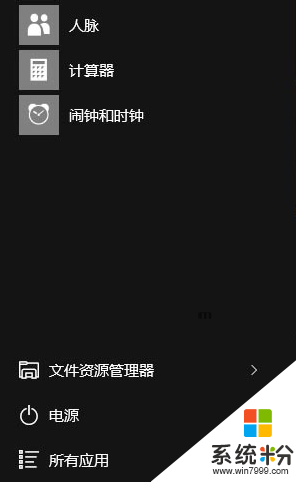
win10找回開始菜單“設置”的方法:
1、桌麵空白處點擊鼠標右鍵,選擇“個性化”,打開“個性化”界麵;
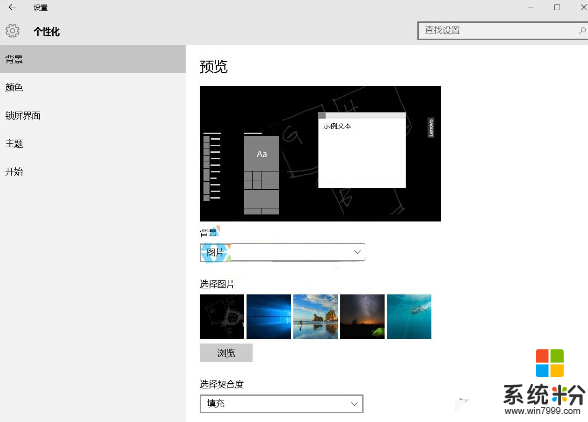
2、選擇左側的“開始”選項;
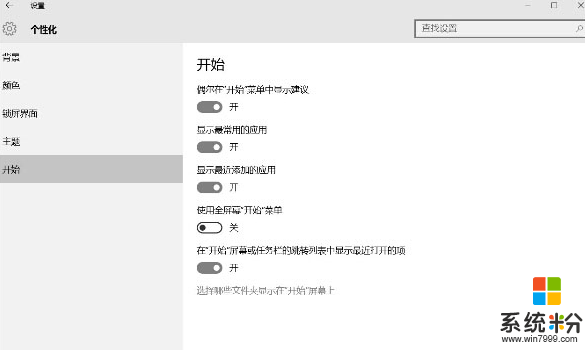
3、選擇右側的“選擇哪些文件夾顯示在‘開始’菜單上”選項;
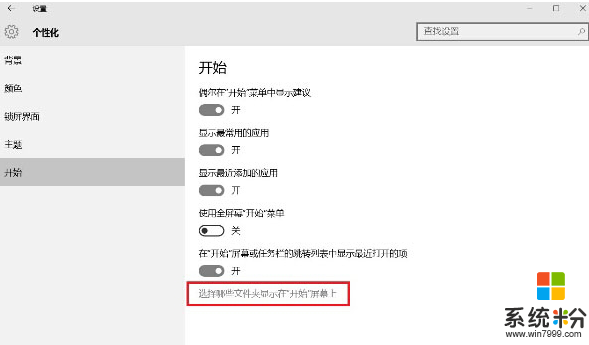
4、將“設置”選擇到“開”;
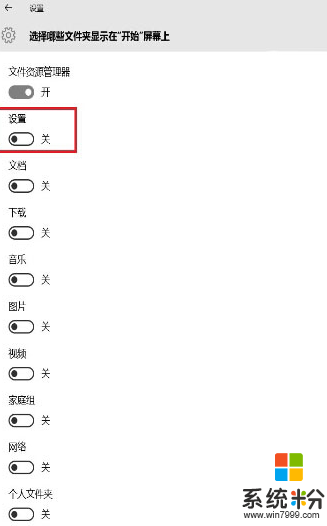
5、“開始”菜單中的“設置”恢複回來了。
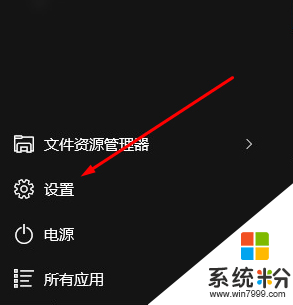
上述就是找回Win10開始菜單中“設置”按鈕的方法,設置按鈕不見是因為被隱藏了,隻要我們打開設置選項就可以了。
win10相關教程